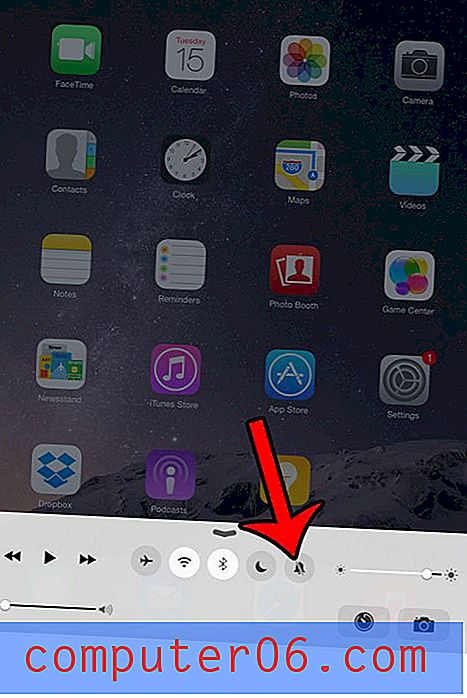Jak přidat čísla snímků v aplikaci PowerPoint
Často je vhodné uspořádat prezentaci aplikace PowerPoint pomocí čísel snímků. Číslování vám pomůže sledovat diapozitivy a poskytovat další informace na stránkách poznámek, aby bylo sledování prezentace mnohem snazší.
Nejlepší část o přidávání čísel snímků v aplikaci PowerPoint je, že to nemusíte dělat ručně. Vložte čísla snímků správným způsobem a při přidávání snímků do prezentace se automaticky aktualizují a mění.
Zde je návod, jak rychle a snadno přidat čísla snímků v aplikaci PowerPoint.
Prozkoumejte šablony PowerPoint
Přidejte čísla zápatí do zápatí

Automatické umístění a číslování můžete použít pomocí možnosti Záhlaví a zápatí na kartě Vložit.
Přejděte na Vložit> Záhlaví a zápatí. Zaškrtněte políčko a zadejte číslo snímku. Do zápatí můžete také přidat text nebo zvolit, aby se informace o zápatí nezobrazovaly na titulních snímcích. Můžete také přidat automatické nebo pevné datum.
Určete upřednostňovaná nastavení a klikněte na Použít (pouze pro aktuální snímek) nebo Použít na všechny (pro celý balíček prezentace).
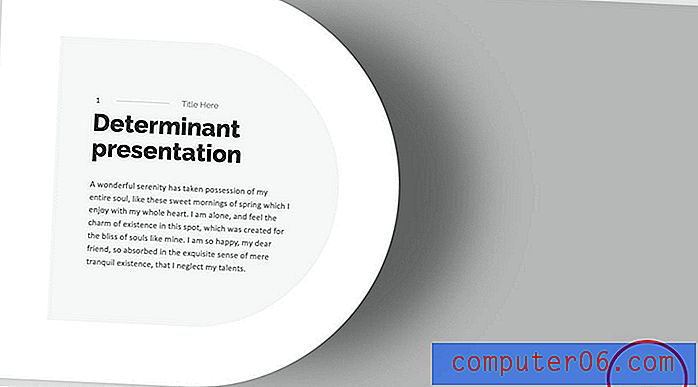
Jedinou nevýhodou této metody je to, že nemáte moc kontroly nad návrhem čísel stránek. Objeví se pouze v místě zápatí s minimální úpravou stylu. Kliknutím na samotné číslo můžete upravit velikost, písmo nebo hmotnost.
Přidání flexibilnějších čísel snímků
Možnost B je přidat čísla snímků do aplikace PowerPoint pomocí předlohy snímků.
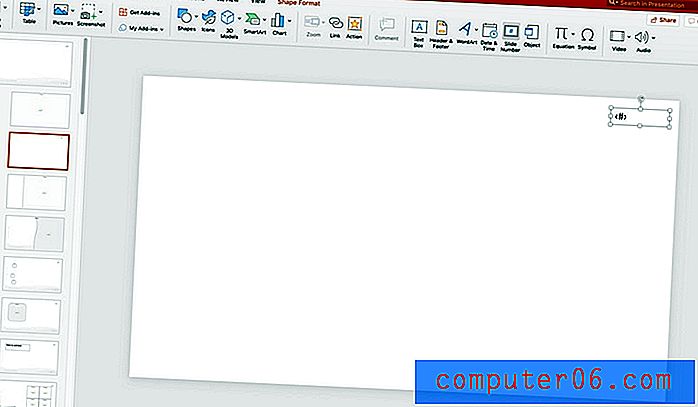
Přejděte na Zobrazení> Předloha snímků.
Poté nakreslete číslo stránky, které chcete vidět na všech snímcích. Přejděte na Vložit> Textové pole. Nakreslete textové pole na požadované místo. S vybraným textovým polem klikněte na pole Číslo snímku a objeví se v textovém poli. Toto je číslo stránky. Naformátujte jej tak, jak chcete.
Po dokončení zavřete předlohu snímků.
Tento design pro čísla stránek se objeví na všech snímcích pomocí této části hlavní sady snímků. Zkopírujte a vložte návrh na hlavní hlavní snímek, aby se objevil na každém typu snímku v něm, nebo vyberte a vyberte.
Stejným postupem vložíte číslo stránky na libovolný snímek bez úpravy hlavních snímků, ale budete je muset udělat na každém snímku v prezentaci, namísto automatického číslování na každém snímku.
Poznámky k číslům snímků
Při použití automatického čísla snímků v aplikaci PowerPoint je klíčovým hlediskem to, že se vždy budou shodovat se skutečným číslem snímku. To zahrnuje skryté snímky.
To znamená, že pokud skryjete čísla snímků, přeskočí a zobrazí skutečné pozice snímků. Při vytváření prezentací mějte toto na paměti.
PowerPoint také v tuto chvíli podporuje pouze použití zápatí. (Záhlaví se zobrazí pouze u poznámek a podkladů.) Takže, pokud chcete čísla snímků na jakémkoli jiném místě, než je zápatí, musíte je vytvořit vytvořením úprav rozvržení hlavních snímků. (Nezapomeňte do každého přidat prvek návrhu čísla stránky.)
Závěr
Používání čísel snímků může být skvělý způsob, jak pomoci udržovat přehlednost snímků. Automatické číslování zajišťuje, že každý snímek má správné číslo na základě jeho umístění v pořadu.
Nezapomeňte se podívat na našeho úplného průvodce šablon PowerPoint nebo na naši sbírku nejlepších šablon PowerPoint pro váš další projekt!